1.หากพบหน้าจอ Connect to network ให้กดปุ่ม Connect
*ถ้าไม่พบหน้านี้ให้ดูขั้นตอนต่อไป
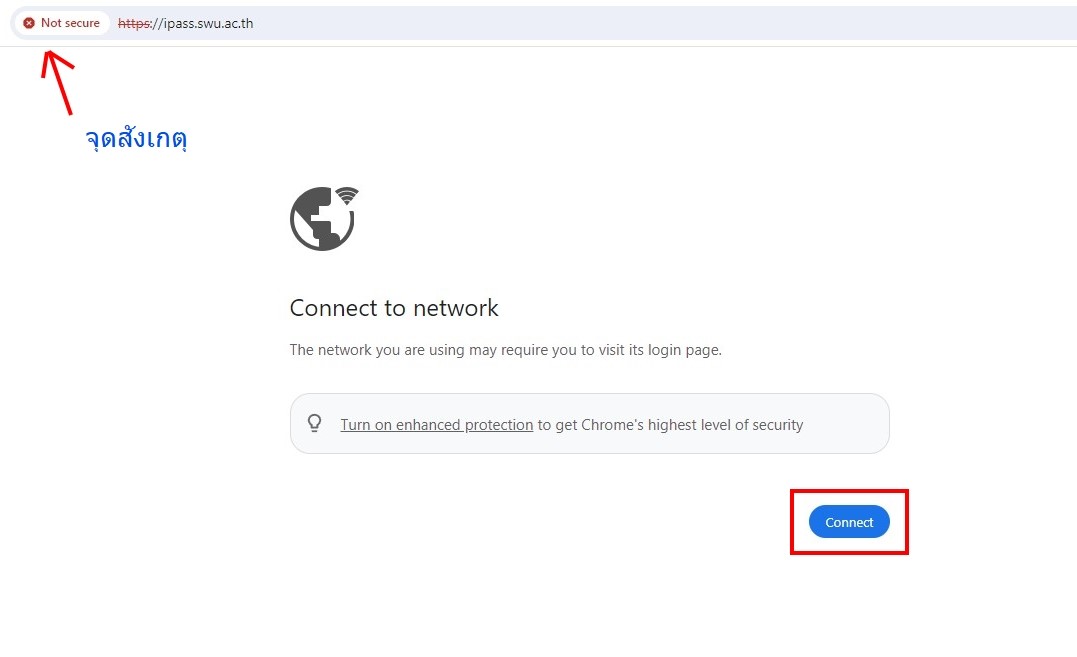
2.เมื่อปรากฏหน้าจอ Your connection is not private ให้กดปุ่ม Advanced ด้านล่าง
*หากไม่พบปุ่ม Advanced ให้ทำการ refresh > ปิด browser > รอสักพัก.. แล้วลองเข้าใหม่อีกครั้ง
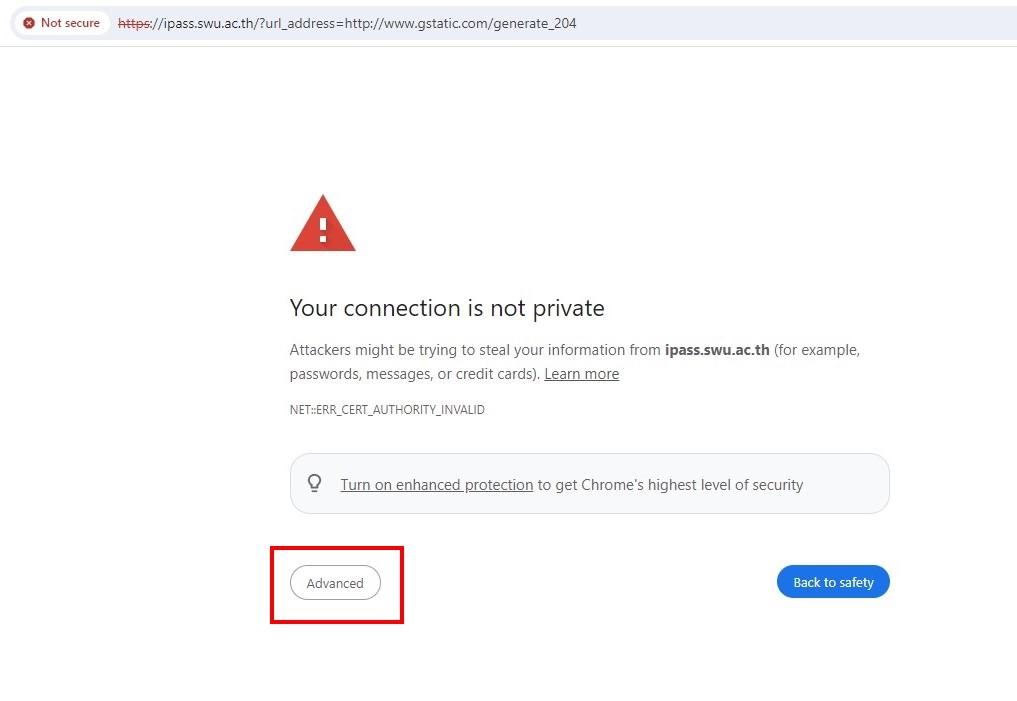
- ที่บรรทัดล่างสุดให้กดข้อความ Proceed to ……………… (unsafe)
ตัวอย่างจะเป็นข้อความว่า Proceed to ipass.swu.ac.th (unsafe)
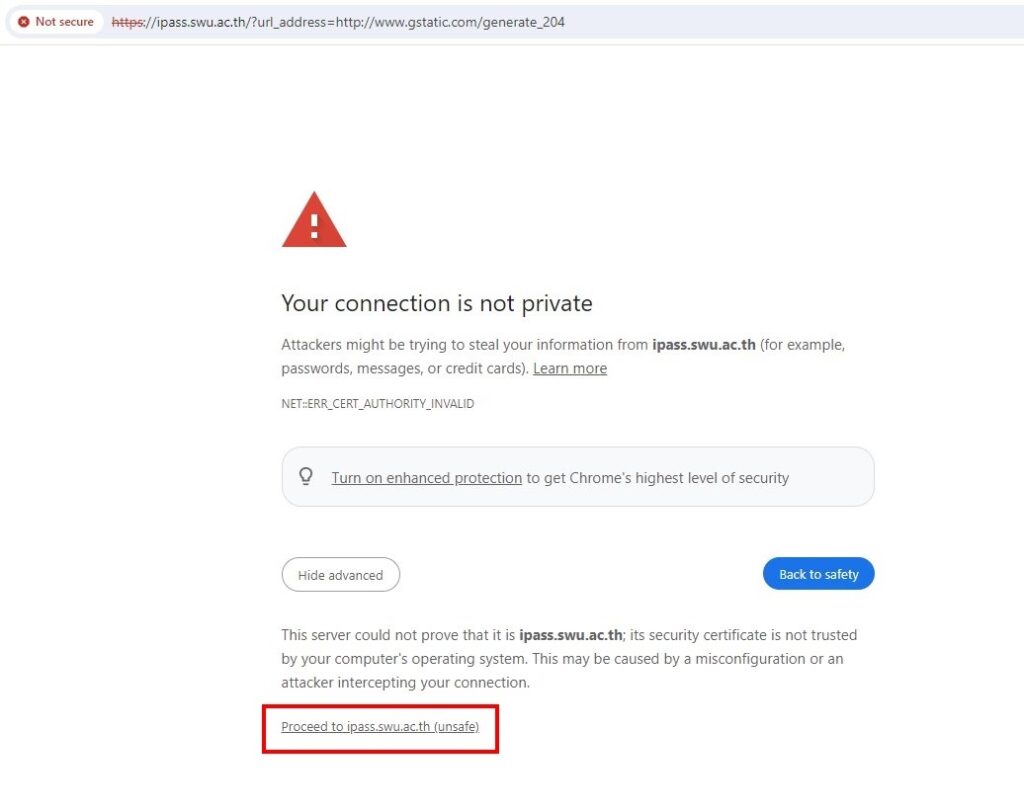
4. Browser จะพามาที่หน้าเว็บไซต์ที่ต้องการเข้าใช้งาน

หากยังไม่สามารถใช้งานได้ให้ดำเนินการตามนี้
- เปลี่ยน Browser อื่นๆ เช่น Microsoft Edge หรือ Firefox และดำเนินการในลักษณะเดียวกัน ข้อความและหน้าจออาจจะไม่เหมือนกัน แต่เป็นไปในความหมายเดียวกัน
- หากยังไม่สามารถใช้งานได้ ให้ทำการ Delete Browsing data บน browser
(ลบข้อมูลใน Cache) และทำการ restart เครื่องใหม่อีกครั้ง
